Jak utworzyć bootowalną kartę Windows SD lub dysk flash

Oto jak utworzyć rozruchową kartę Windows SD lub dysk flash USB. Jest to idealne rozwiązanie do instalowania systemu Windows na komputerze Netbook lub Tablet.
Jeśli pracujesz z netbookiem lub tabletemkomputer, prawdopodobnie nie będziesz mieć dołączonego napędu DVD-ROM. Zwykle jest to fantastyczne! To sprawia, że całe urządzenie jest lżejsze i tańsze. Ale jeśli musisz zainstalować lub sformatować system Windows, dość szybko napotkasz pewne problemy. Brak napędu DVD oznacza, że nie można po prostu nagrać kopii systemu Windows i tam wrzucić. Na szczęście większość netbooków ma gniazdo kart SD i WSZYSTKIE z nich obsługują pendrivy USB. Wykorzystajmy to na naszą korzyść i uruchommy system Windows!
Co musisz to zrobić:
- Minimum 8 GB* wymienny dysk do przechowywania. Tą pamięcią może być karta SD lub pamięć flash USB.
- Komputer z systemem Windows.
- Dysk instalacyjny systemu Windows 7, Vista lub XP lub.iso ekwiwalent pliku.
Chociaż potrzebujesz tylko 8 GB, po prostu weź 32 GB lub64 GB od Amazon. Począwszy od 2017 r., Prawdopodobnie droższy jest zakup mniejszego dysku niż 64 GB lub więcej. Nie zapomnij też sprawdzić, czy płyta główna, na której instalujesz system Windows, obsługuje uruchamianie z dysku USB / wymiennego dysku. Jest to teraz dość powszechne, ale jeśli próbujesz zainstalować system Windows na starszym komputerze, warto pomyśleć o problemach.
Masz to wszystko? Tak trzymać! Zacznijmy.
Krok 1
W porządku, więc masz swoją kartę SD lub pamięć USB (niektóre osoby nazywają te dyski flash.) Należy pamiętać, że jeśli wybierzesz trasę karty SD, upewnij się, że komputer ma czytnik kart SD. Dobra wiadomość, są tanie w Amazon, więc nie jest to wielka sprawa, jeśli chcesz szybko zamówić jedną.
Po zakupie jednego z nich podłącz go do komputera. Jeśli masz coś cennego na swoim przenośnym urządzeniu, wykonaj kopię zapasową danych zapisanych na karcie SD / USB przed zaczynamy. W poniższych krokach sformatujemy i całkowicie wyczyścimy proces przekształcania go w dysk rozruchowy systemu Windows.
* Och, zanim zapomnę świetny rzecz o dyskach flash USB, przypuszczam 3GBnapęd działałby, ale o ile wiem, jest to bardzo nietypowy rozmiar. Poza tym po zakończeniu instalacji możesz użyć dysku 4 GB dla ReadyBoost, aby poprawić wydajność systemu.

Krok 2
Idź do Menu Start i Rodzaj cmd w polu wyszukiwania, aby otworzyć wiersz polecenia.
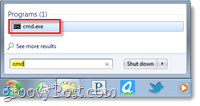
W tym samouczku napotkamy wiele wierszy poleceń, więc dla ułatwienia przedstawię polecenie dla każdego kroku. Musisz naciśnij Wchodzić po wpisaniu każdego polecenia.
Najpierw musimy otworzyć diskpart, który jest programem wbudowanym w cmd-line wbudowanym w Windows.
Type: Diskpart
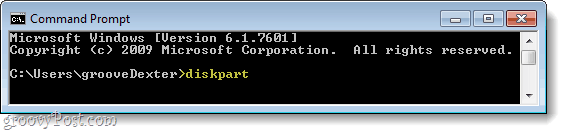
Krok 3
W systemie32 powinno pojawić się nowe oknodiskpart.exe na pasku tytułowym.
Type: list disk
Niektóre dyski powinny pojawić się w małej matrycy (wykres.) Poszukaj tego, który pasuje do rozmiaru karty SD / napędu USB. To może nie być dokładne dopasowanie, ponieważ rzeczywiste użyteczne miejsce na dysku jest o około 5% mniejsze niż to, co jest reklamowane. Dla następnego polecenia musisz wprowadzić liczbę odpowiadającą temu napędowi.
Type: select disk 2
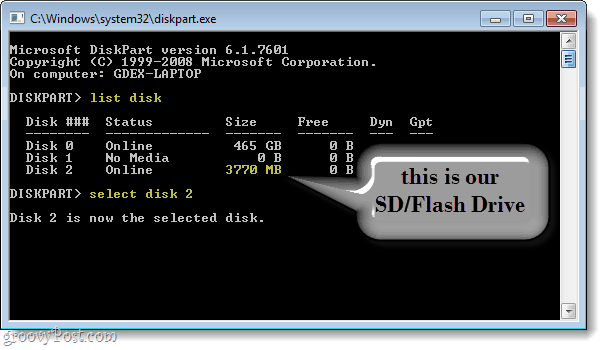
Krok 4
Po wybraniu dysku możemy rozpocząć jego czyszczenie i przygotowywanie. Te polecenia powinny być takie same dla wszystkich, więc po prostu wprowadź je jedna po drugiej.
Type: clean Type: create partition primary Type: select partition 1 Type: active Type: format fs=fat32
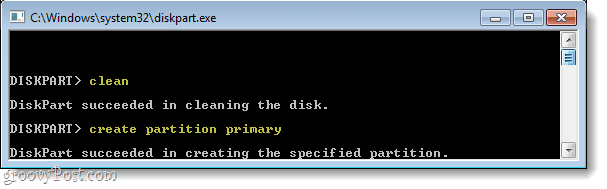
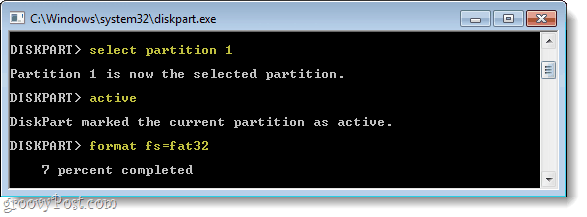
Krok 5
Formatowanie zajmie kilka minut, więc teraz jest dobry czas na przekąskę. ;)
Gdy to zrobisz, przypiszemy literę dysku do nowo sformatowanego dysku wymiennego. *
Type: assign letter=y Type: exit
*Nie musisz używać litery „y”, Ale ponieważ prawdopodobnie nie zostanie to podjęte, użyjemy go w tym samouczku, aby uprościć sprawę.
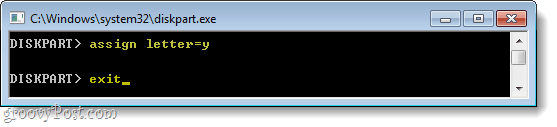
Krok 6
Jeśli masz instalacyjną płytę DVD z systemem Windows 7, włóż ją do napędu DVD. Jeśli zamiast tego masz instalacyjną wersję .ISO, następnie zamontuj ją na komputerze za pomocą wirtualnego dysku.
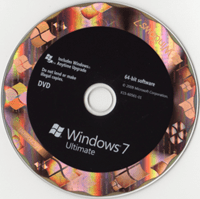
Po włożeniu dysku Kliknij ten Menu Start i wtedy Kliknij Komputer. Powinno zostać wyświetlone okno z listą wszystkich Twoichdyski twarde i pamięć wymienna. Poszukaj napędu DVD i zanotuj, jaka litera jest do niego przypisana. Jeśli używasz napędu wirtualnego, może on nazywać się napędem BD-ROM zamiast DVD. W moim przypadku napędowi DVD przypisano literę „mi, ”Więc tego będę używać w następnym kroku.
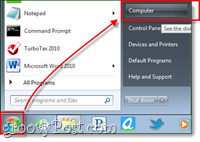
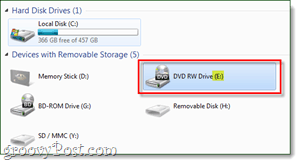
Krok 7
Teraz wszystko, co musimy zrobić, to skopiować pliki z dysku instalacyjnego na kartę SD. W poniższym przykładzie mi: jest moim napędem DVD i y: jest moja karta SD.
Type: xcopy e:* y: /s /e /f
Proces ten może chwilę potrwać, ponieważ przenosisz pliki o wartości nieco ponad 2 GB.
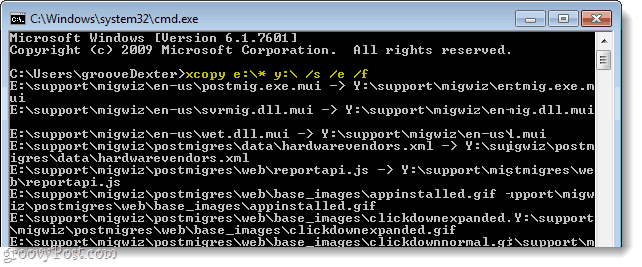
Gotowe!
Po ostatecznym przesłaniu plików gotowe! Masz teraz przenośny dysk instalacyjny dla systemu Windows.
Teraz w przypadku komputera, na którym chcesz zainstalować system Windows, wystarczy ponownie uruchomić komputer i prasa spamowa ten F2 klawisz podczas uruchamiania; lub czymkolwiek jest klucz instalacyjny, ale F2 jest standardem w wielu systemach. Naciśnięcie klawisza F2 powinno załadować system Bios. Tutaj musisz przejść do sekcji Boot Device Priority i zmienić kartę USB / SD na nr 1 na liście priorytetów. Po ustawieniu tego komputer powinien traktować kartę SD / USB jak instalacyjny dysk DVD z systemem Windows 7.
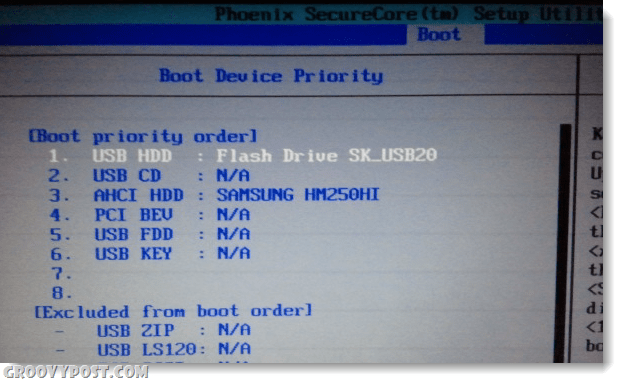










zostaw komentarz